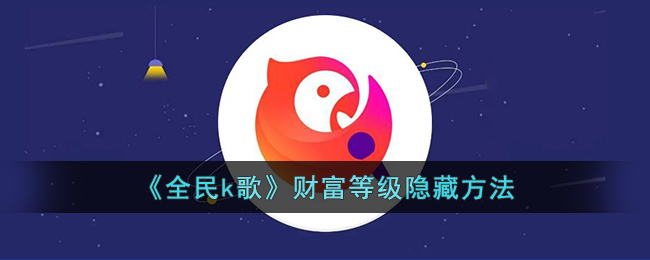PS通道混合器怎么用,最近有很多朋友问我PS通道混合器怎么用。接下来我们就来学习一下PS通道混合器的使用教程。希望对大家有所帮助。
如何使用PS通道混合器? PS Channel Mixer使用教程
注意:通道混合器有一定的难度,适合有一定基础的人。不建议新手学习。
在ps中选择“图像”-“调整”-“通道混合器”。或者从调整图层中找到通道混合器。
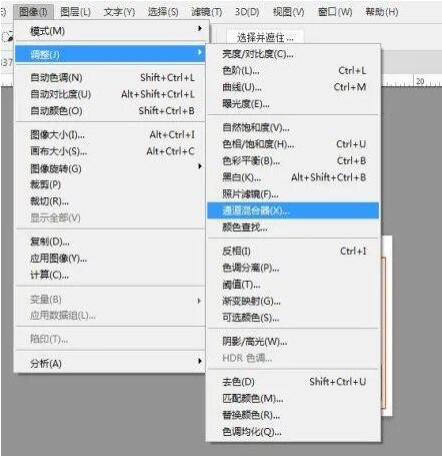
输出通道是您要修改的通道。下面的颜色就是你要修改的区域。
如果选择红色通道并调整绿色,则会修改图像中“绿色区域”的“红色通道”值。
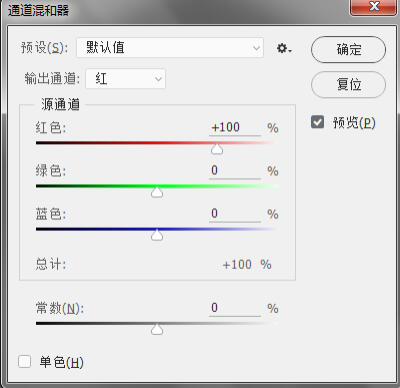
我们知道通道存储了3基色的信息,混色原理如下:
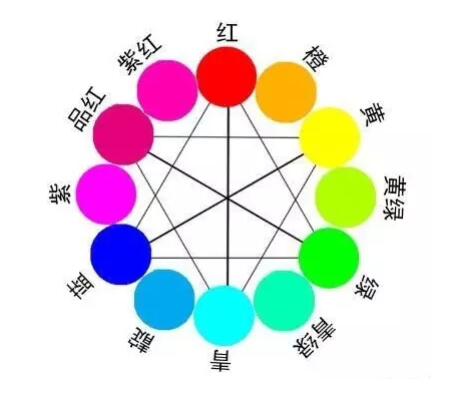
可由两侧颜色混合而成的颜色。
增加一侧的颜色会将其移至该侧;减少它会将其移动到另一侧。
例子:
1. 打开照片。现在已经是一片绿草如茵了。如果我们想要调整秋天的感觉,就需要把绿色换成黄色。即,将红色添加到绿色中。

2. 在通道混合器中,选择红色通道并增加绿色值,直到草变成黄色。


3、由于蓝天中还含有一定量的绿色,所以在蓝天中还添加了红色,蓝色+红色=洋红色。 (如果是纯蓝色则不受影响)
4. 让我们再次选择蓝色并降低值,直到天空恢复正常。


知识点:
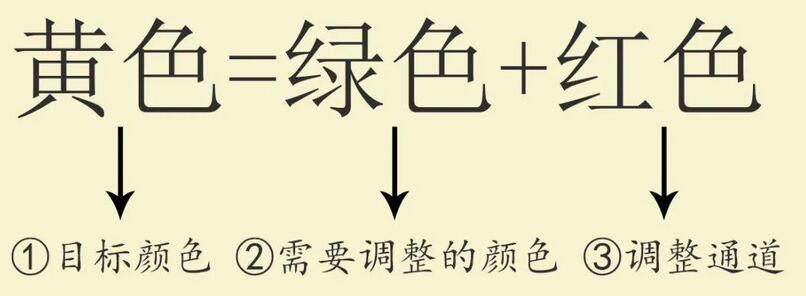
我们得出一个结论:如果想要得到,就选择,调整的值即可。是不是很简单呢?
蓝色=品红色-红色
目标颜色 待调整颜色 调整通道
根据第一个结论,如果我们想要,我们可以直接改变和。洋红色是原来的蓝色,所以只需将其替换为蓝色即可。
这样,公式就变成了,蓝色=蓝红。
我们又得出了另一个结论:位置的颜色就是图片的原始颜色。
例子:
我们来看一个稍微复杂一点的案例。
1. 现在有一朵粉红色(洋红色)花我想调整为红色。

2.仍然根据上面的结论,目标颜色是“红色”,需要调整的是“洋红色”。根据混色原理,我们可以通过将品红色中的“蓝色”减少来得到红色。红色=洋红色-蓝色。
3. 现在问题来了,通道混合器中的调整滑块没有洋红色。我们观察花的颜色,发现它们是由“多红、多蓝”加上“中绿”组成的。
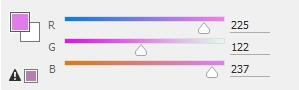
这意味着可以调整“红色”或“蓝色”。
选择蓝色通道并将蓝色从100 降低到49,将红色从0 降低到-89。
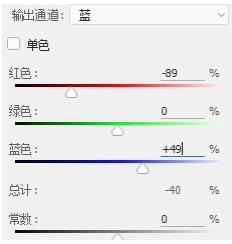

4. 但花并没有变红。这是因为它仍然含有一些绿色。让我们降低绿色。
选择绿色通道,减少红色和蓝色值,花朵变成红色。绿色背景也受到干扰,因此将绿色调高一点。


知识点:
红色=洋红色-蓝色,洋红色=红色+ 蓝色
因此,有可能
红色=(红-蓝)/(蓝-蓝)
我们还得出了另一个结论:一种颜色可以被组成它的两种原色所替代。
以上就是小编为大家带来的如何使用PS通道混合器的全部内容了。更多令人兴奋的教程可以在这个网站上找到。
PS通道混合器怎么用,以上就是本文为您收集整理的PS通道混合器怎么用最新内容,希望能帮到您!更多相关内容欢迎关注。